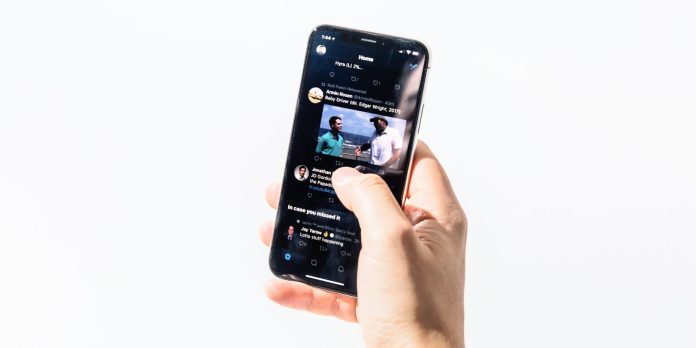Se hai problemi a leggere un testo piccolo sullo schermo o se desideri ascoltare il testo letto ad alta voce mentre esegui il multi-tasking su un altro progetto, puoi facilmente istruire Siri a leggere il testo ad alta voce. L’assistente virtuale può leggere il testo da quasi tutti gli schermi o app, ma prima devi abilitare la funzione in Impostazioni.
Come convincere Siri a leggere il testo su un iPhone o iPad
Inizia abilitando questa funzione in Impostazioni:
1. Sul tuo iPhone o iPad, avvia l’ app Impostazioni e quindi tocca Accessibilità .
2. Tocca Contenuto parlato .
3. Attiva Parla schermo facendo scorrere il pulsante verso destra.
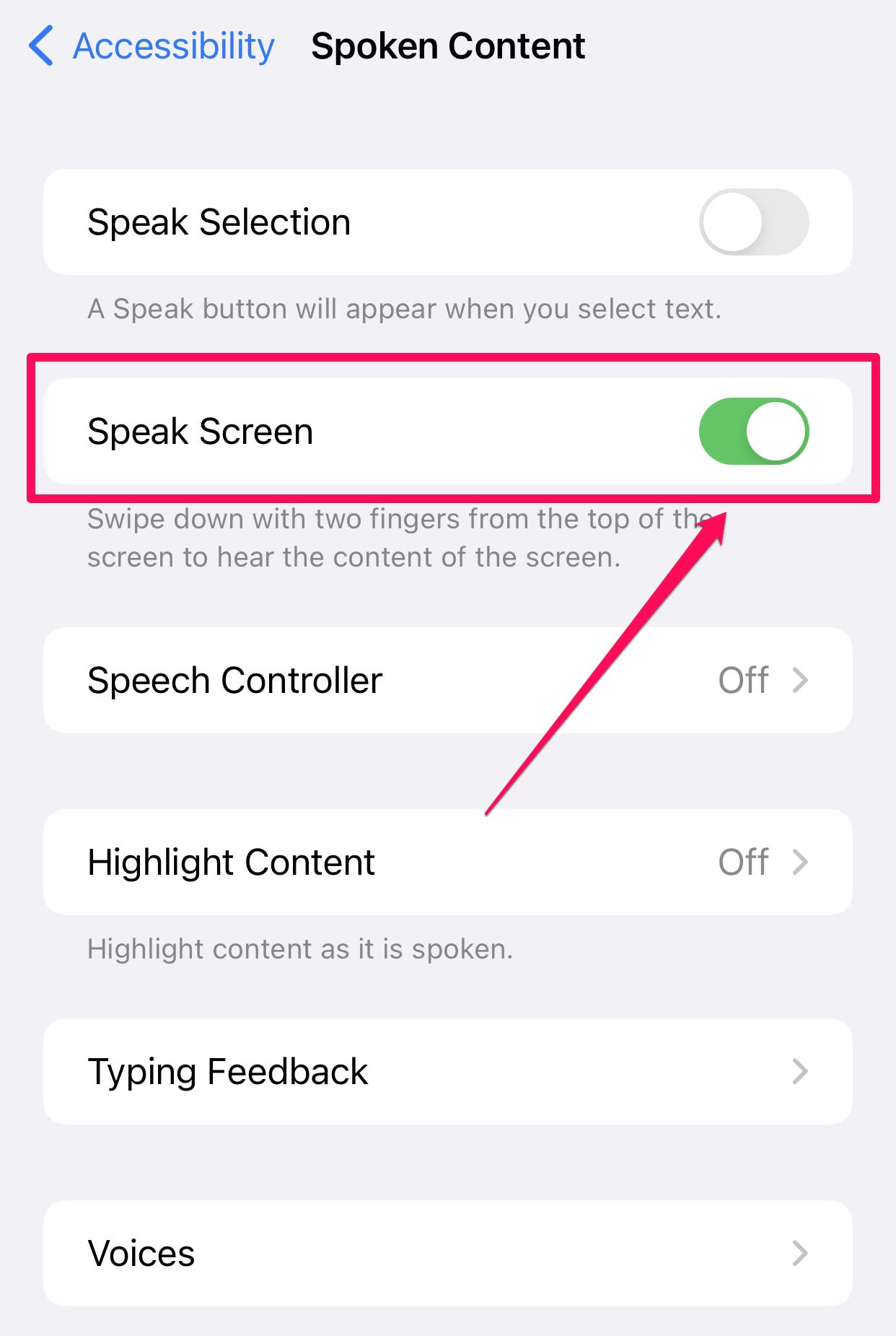
Una volta abilitato, apri l’app che desideri ascoltare e leggi ad alta voce, quindi pronuncia “Ehi Siri, parla schermo”. In alternativa, puoi scorrere verso il basso dalla parte superiore dello schermo con due dita per consentire a Siri di leggere il testo dello schermo.
Siri leggerà cosa c’è sullo schermo. Dovresti anche vedere un controllo a comparsa. Puoi usarlo per mettere in pausa o riprodurre, variare la velocità di riproduzione e saltare le frasi. Dopo alcuni istanti, il controllo si ridurrà a icona sul lato dello schermo, ma puoi toccarlo per riattivarlo in qualsiasi momento.
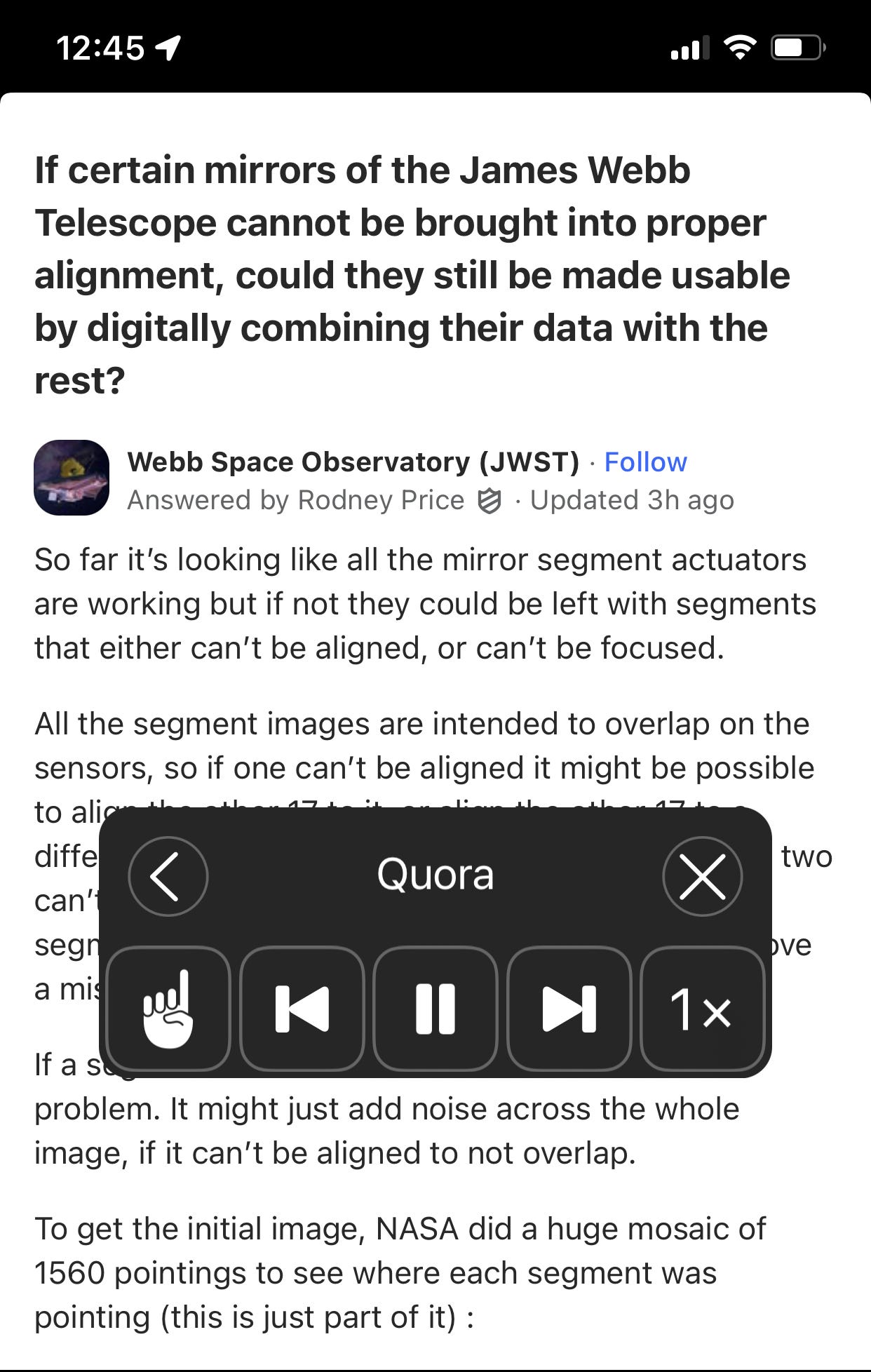
Come convincere Siri a leggere il testo su un computer Mac
Prima che il tuo Mac possa leggere il testo ad alta voce, devi abilitarlo in Preferenze di Sistema:
1. Fare clic sul menu Apple in alto a sinistra del desktop.
2. Fare clic su Preferenze di Sistema…
3. Fare clic su Accessibilità .
4. Fare clic su Contenuto parlato nella barra di navigazione a sinistra.
5. Fare clic per abilitare la casella di controllo per Pronuncia selezione .
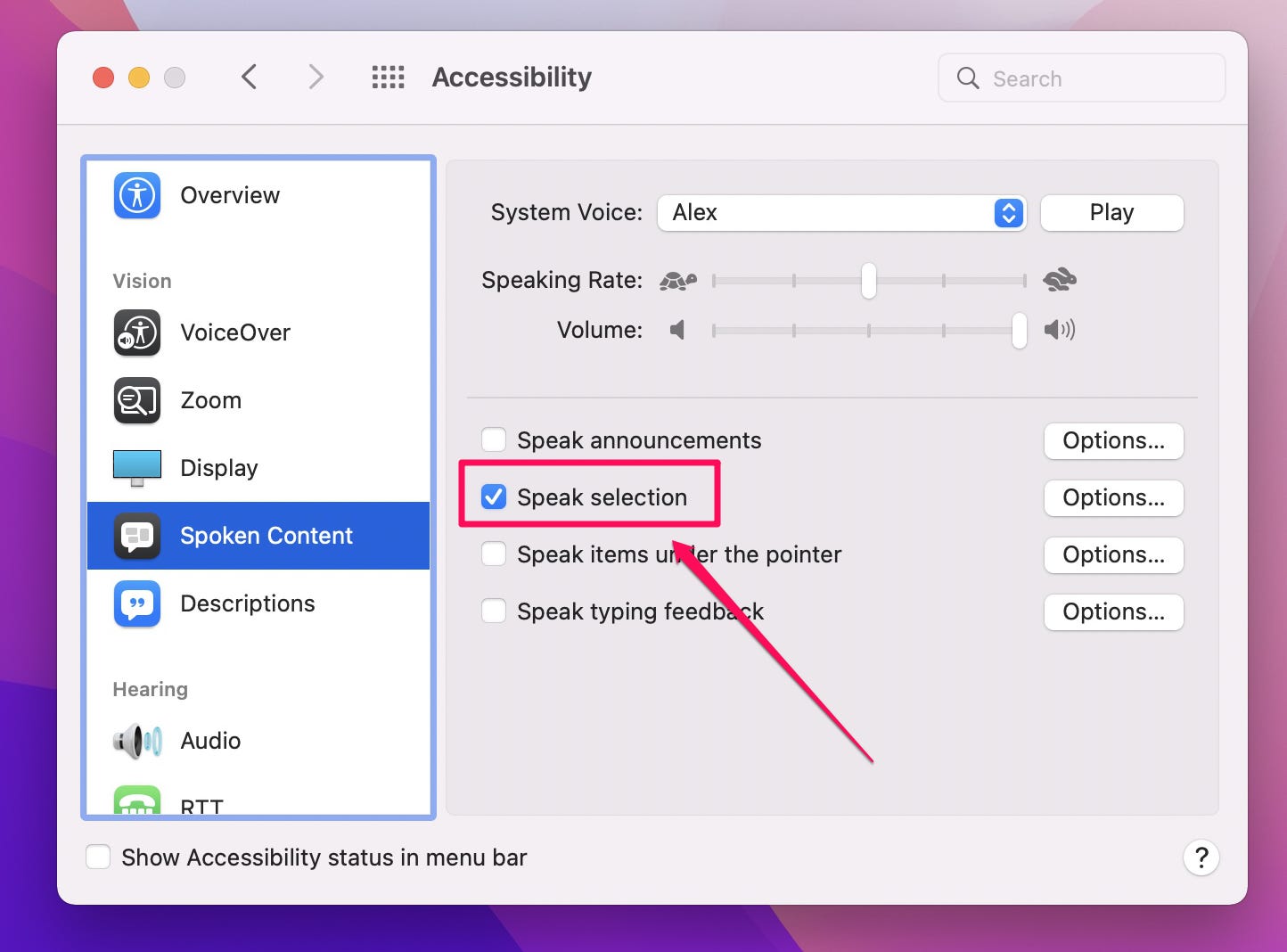
Una volta abilitato, apri l’app o la schermata che desideri ascoltare e leggi ad alta voce, quindi premi Opzione + Esc sulla tastiera. Siri leggerà cosa c’è sullo schermo e aprirà un controllo pop-up che puoi usare per mettere in pausa o riprodurre, saltare frasi e variare la velocità di riproduzione.